エクセルのセルの中の文字の上に取り消し線(訂正線)を引く方法は?
エクセルにテキストを記入した際、間違いを修正したことが後から分かるように、文字の上に取り消し線(訂正線)を入力したい場面がある。「セルの書式設定」から、セル全体、もしくはテキストの一部に限定して、取り消し線を引けるぞ。
エクセルに入力したテキスト内に横棒の取り消し線(訂正線)を引きたい場合、セル内のテキスト全体に引く場合と、テキストの一部にのみ引く場合の2通りの方法がある。いずれも右クリックメニューから「セルの書式設定」を選んで「フォント」タブの「取り引き線」を有効にすればOK。
セル全体に適用したい場合は、セルを選択して「セルの書式設定」、テキストの一部に適用したい場合は、その部分のみを選んだ状態で「セルの書式設定」を選んで設定すればよい。
ミスがあった箇所に、後で分かるように修正を加えたい場合、取り引き線は便利。エクセルでもすぐに使えるようにやり方を覚えておこう。
■ エクセルのセル内の文字の上に訂正線(取り消し線)を引く
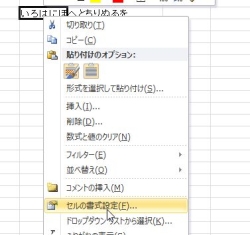
エクセルのセル内の文字に訂正線(取り消し線)を引くには、まずセルを選択して右クリックメニューから「セルの書式設定」を選択しよう

「セルの書式設定」が開いたら「フォント」タブの「文字飾り」にある「取り消し線」にチェックを入れよう
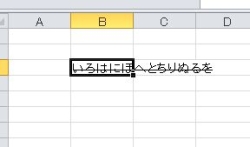
セル内のテキストに取り消し線が引かれた。ただし、この方法ではセル内のテキスト全てが取り消し線の対象となる。テキストの一部にのみ、取り消し線を引くには……?
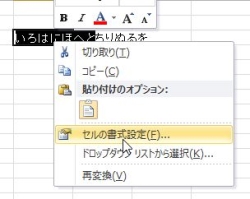
セルをダブルクリックして、テキストのうち取り消し線を引きたい部分のみを選択。その状態のまま右クリックメニューから「セルの書式設定」をクリックしよう
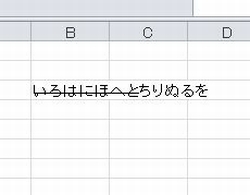
先ほどと同様に、「フォント」タブにある「取り消し線」にチェックを入れる。すると、選択していたテキストのみに取り消し線が引かれるぞ
2014年07月23日 23時04分
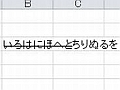
 全世界1,000万以上ダウンロード超え!水分補給サポートアプリ最新作『Plant Nanny 2 - 植物ナニー2』が11/1より日本先行配信開始中
全世界1,000万以上ダウンロード超え!水分補給サポートアプリ最新作『Plant Nanny 2 - 植物ナニー2』が11/1より日本先行配信開始中 たこ焼きの洞窟にかき氷の山!散歩を習慣化する惑星探索ゲーム『Walkr』がアップデート配信&6/28までアイテムセール開始!
たこ焼きの洞窟にかき氷の山!散歩を習慣化する惑星探索ゲーム『Walkr』がアップデート配信&6/28までアイテムセール開始! 【まとめ】仮想通貨ビットコインで国内・海外問わず自由に決済や買い物ができる販売サイトを立ち上げる
【まとめ】仮想通貨ビットコインで国内・海外問わず自由に決済や買い物ができる販売サイトを立ち上げる 人気ドメインが取り放題!「お名前.com」で「.jpn.com」をゲット
人気ドメインが取り放題!「お名前.com」で「.jpn.com」をゲット ライブの録音って違法? OKなら高音質でPCに取り込みたいんだけど。
ライブの録音って違法? OKなら高音質でPCに取り込みたいんだけど。 あらゆるPCゲーの速度を自由に制御できる「Alquade Lite」
あらゆるPCゲーの速度を自由に制御できる「Alquade Lite」 強力な暗号化でヒミツのドライブが作れるファイル隠蔽ツール
強力な暗号化でヒミツのドライブが作れるファイル隠蔽ツール 連絡一切不要! 送るだけで無料引き取り「パソコンファーム」
連絡一切不要! 送るだけで無料引き取り「パソコンファーム」 ヤフーって、画像だけを探したり、ブログやニュースに絞って検索することってできないの?
ヤフーって、画像だけを探したり、ブログやニュースに絞って検索することってできないの?
